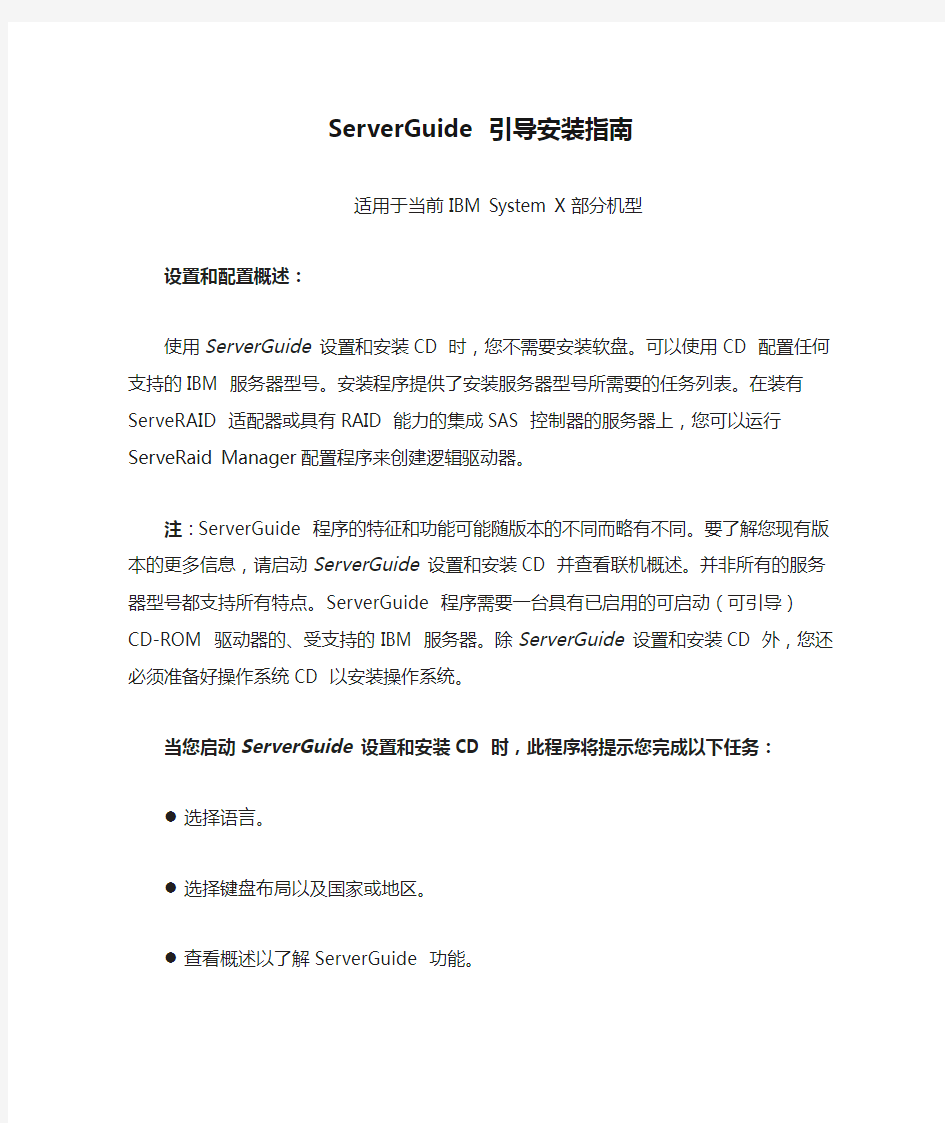
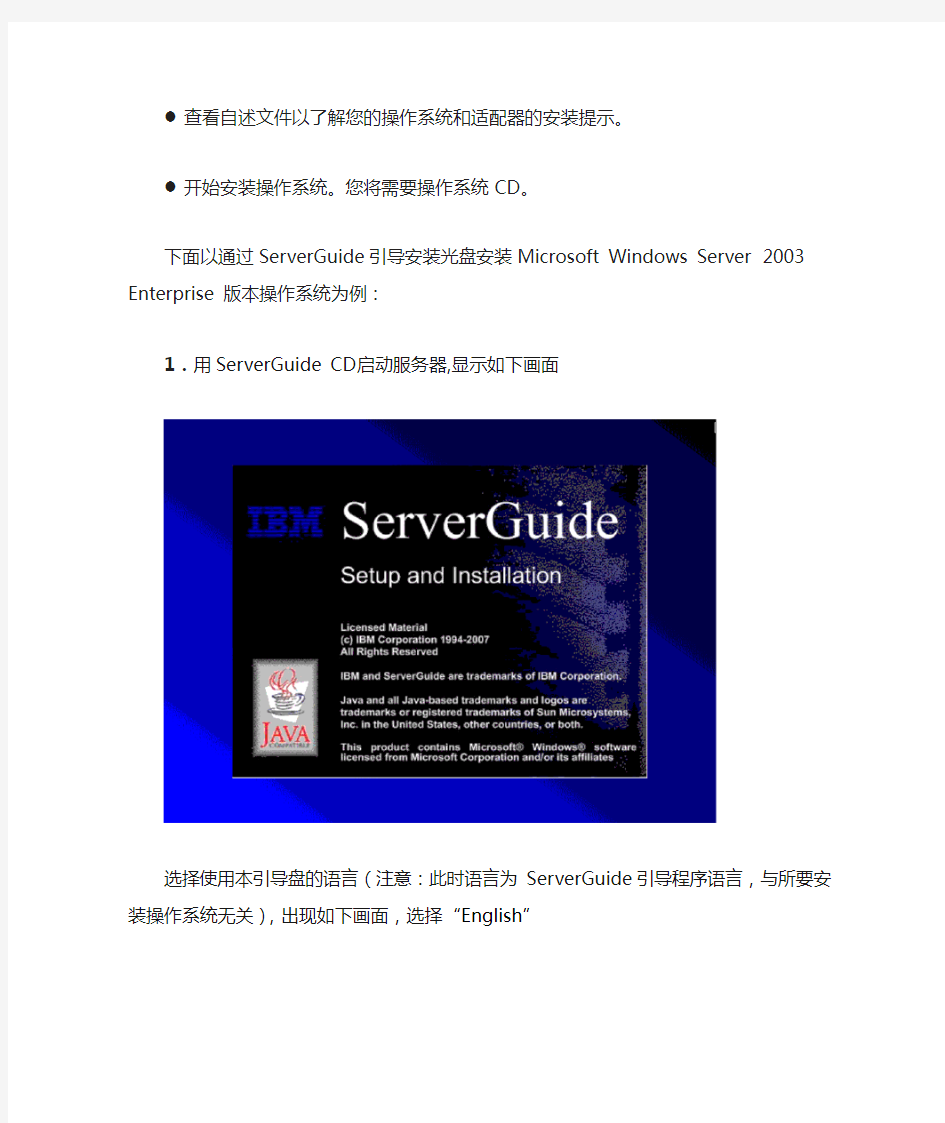
ServerGuide 引导安装指南
适用于当前IBM System X部分机型
设置和配置概述:
使用ServerGuide 设置和安装CD 时,您不需要安装软盘。可以使用CD 配置任何支持的IBM 服务器型号。安装程序提供了安装服务器型号所需要的任务列表。在装有ServeRAID 适配器或具有RAID 能力的集成SAS 控制器的服务器上,您可以运行ServeRaid Manager配置程序来创建逻辑驱动器。
注:ServerGuide 程序的特征和功能可能随版本的不同而略有不同。要了解您现有版本的更多信息,请启动ServerGuide 设置和安装CD 并查看联机概述。并非所有的服务器型号都支持所有特点。ServerGuide 程序需要一台具有已启用的可启动(可引导)CD-ROM 驱动器的、受支持的IBM 服务器。除ServerGuide 设置和安装CD 外,您还必须准备好操作系统CD 以安装操作系统。
当您启动ServerGuide 设置和安装CD 时,此程序将提示您完成以下任务:
●选择语言。
●选择键盘布局以及国家或地区。
●查看概述以了解ServerGuide 功能。
●查看自述文件以了解您的操作系统和适配器的安装提示。
●开始安装操作系统。您将需要操作系统CD。
下面以通过ServerGuide引导安装光盘安装Microsoft Windows Server 2003 Enterprise 版本操作系统为例:
1.用ServerGuide CD启动服务器,显示如下画面
选择使用本引导盘的语言(注意:此时语言为ServerGuide引导程序语言,与所
要安装操作系统无关),出现如下画面,选择“English”
2.选择键盘布局以及国家或地区画面,在这里全部选择“United States”,然后点击”NEXT”:
3.出现许可协议界面,阅读许可协议内容,点击“I accept”继续即可:
中文用户可以在Language选项中选择Chinese 阅读中文协议.
4.查看概述以了解ServerGuide 功能,请在使用前仔细查看相关使用说明,点击“NEXT”继续:
5.在这里可以选择您要安装的操作系统,选择后点击”NEXT”:
6.列表显示接下来将要做的配置,目前提示要设置日期和时间,点击”NEXT”:
7.设置正确的日期和时间后点击”NEXT”:
8.当出现清除硬盘信息界面时,请根据情况选择选择跳过或者清除,点击“NEXT”(注:如果有需要保留已有的阵列信息,请选择“Skip this task”,但硬盘上
的数据和分区仍然会被清除掉);
9.注意:删除分区完成后服务器会重新启动
不要取出ServerGuide 光盘,重启后,继续进入下面步骤.
10.显示分区清除完成点击Next继续
接下来提示刷新阵列卡微码(只有光盘中微码版本高于阵列卡微码版本时才会出现该步骤)
11.要选择升级(Update),否则只能退回,就无法使用该版本ServerGuide CD了.
升级后服务器会再次重启.可以看到版本已经升级到V5.2-0[15411].
12.点击Next 进入ServeRaid阵列控制器配置界面
这里建议选择Custom configuration 方式配置,点击Next.
接着可以选择阵列级别.(点击Advanced Settings 可进入高级设置)
(由于测试机配置的阵列卡不支持raid5,这里选择RAID 1进行演示.)选好阵列级别后点击Next.接下来可以在右边视图中选择参与RAID 1阵列的物理硬盘,将
两块可用硬盘打勾.
同样此处仍可选高级设置(Advanced settings)更改逻辑盘容量,初始化方式等.
确认配置好阵列后,选择Next出现如下摘要界面.
点击Apply 应用.
确定没有问题后,点击Continue可回到Raid控制器配置界面.
Okay.
点击左上角File选择Exit and return to ServerGuide 退出阵列配置界面.
13.阵列配置好后,点击Next
服务器再次重启.
重启时可看到RAID-1 已配置好,状态Okay.
14.进入如下界面进行分区和文件系统类型选择,在分区时注意不要小于3G的容量:(此时所输入的数值为系统分区的容量,即C盘容量;剩余空间在系统磁盘管理中以未划分状态出现)
成:
16.检查服务器所配置的信息有无错误,然后点击”NEXT”:
17.下面开始设置win2003安装的相关配置:
在下面界面上输入用户名,计算机名和序列号,注意”Product ID*”要输入WIN2003操作系统光盘的序列号:(注:带*号的为必填项目);
18.选择服务器的网络设置:
19.选择网卡的设置,可以按系统默认的网卡类型先进行安装,待操作系统安装好后可以进行更改:
20.选择WIN2003系统的license数量:
21.进入操作系统语言和国家设置界面,在时区项选择“(GMT+08:00)Beijing, Chongqing, Hong Kong, Urumqi”
在主要语言项选择“Chinese (PRC)”;
在第二语言项选择“Simplified Chinese”项